Page 1

54Mbps bezdrátový router
s funkcí Wireless ISP
WRT-414
Uživatelský návod
Page 2

Licenční práva.
Copyright 2005 by PLANET Technology Corp.
Všechna práva vyhrazena.
Všechny značky a produkty zmíněné v tomto návodě jsou obchodními značkami a/nebo registrovanými
obchodními značkami jejich držitelů.
Verze
Uživatelský návod PLANET 54Mbps bezdrátový router
Model: WRT-414
Rev: 2.0 (Srpen, 2007)
Part No. EM-WRT414
Firmware: 1.49
Dovozce do ČR a SR :
ASM spol. s r.o., Rožmberská 1272, Praha 9, www.asm.cz
2
Page 3

Obsah
1 Úvod ................................................................................................................................. 1
1.1 Obsah balení 1
1.2 Systémové požadavky 1
1.3 Vlastnosti zařízení 1
1.4 Specifikace 2
2 Fyzická instalace ............................................................................................................. 4
2.1 Připojení hardwaru 4
2.2 LED indikátory 5
3 Základní konfigurace ..................................................................................................... 6
3.1 Konfigurace Web prohlížečem 6
3.2 Quick Setup – průvodce rychlého nastavení WAN rozhraní 7
3.2.1 Time Zone ............................................................................................................ 7
3.2.2 Broadband Type ................................................................................................... 8
3.2.3 volba Cable Modem ISP ...................................................................................... 9
3.2.4 volba Fixed-IP xDSL ........................................................................................... 9
3.2.5 volba PPPoE xDSL ............................................................................................ 10
3.2.6 volba PPTP xDSL ............................................................................................... 11
3.2.7 volba L2TP xDSL .............................................................................................. 13
3.2.8 Uložení nastavení - Save Settings ...................................................................... 14
4 General Setup – nastavení routeru .............................................................................. 15
4.1 System 16
4.1.1 Time Zone .......................................................................................................... 16
4.1.2 Pasword Settings ................................................................................................ 16
4.1.3 Remote Management ......................................................................................... 17
4.2 WAN 18
4.2.1 WAN Type ......................................................................................................... 19
4.2.2 DNS ................................................................................................................... 20
4.2.3 DDNS ................................................................................................................ 20
4.3 LAN 22
4.4 Wireless 24
4.4.1 Basic Settings – základní nastavení ................................................................... 24
3
Page 4

4.4.1.1 Wireless Settings – Mode, volba režimu ................................................... 26
4.4.1.2 Režim AP .................................................................................................. 27
4.4.1.3 Režim Station-AdHoc ............................................................................... 28
4.4.1.4 Režim Station-Infrastructure ..................................................................... 30
4.4.1.5 Režim AP Bridge Point-to-Point ............................................................... 31
4.4.1.6 Režim AP Bridge Point-to-MultiPoint ...................................................... 31
4.4.1.7 Režim AP Bridge WDS ............................................................................. 32
4.4.1.8 WDS/Bridge Security – zabezpečení spojení WDS/Bridge ...................... 34
4.4.2 Advanced Settings – nastavení speciálních parametrů ...................................... 36
4.4.3 Security Settings – nastavení zabezpečení a šifrování ....................................... 39
4.4.3.1 WEP .......................................................................................................... 39
4.4.3.2 WPA/WPA2-PSK ...................................................................................... 40
4.4.3.3 RADIUS .................................................................................................... 41
4.4.3.4 WPA-RADIUS .......................................................................................... 42
4.4.4 Access Control ................................................................................................... 43
4.5 Menu QoS – řízení přenosového pásma 44
4.6 Menu NAT – nastavení firewallu 46
4.6.1 Static Routing .................................................................................................... 47
4.6.2 Port Forwarding ................................................................................................. 48
4.6.3 Virtual Server ..................................................................................................... 49
4.6.4 Special applications ........................................................................................... 50
4.6.5 UPnP Settings .................................................................................................... 51
4.6.6 ALG Settings ..................................................................................................... 52
4.7 Menu Firewall – detailnější nastavení zabezpečení sítě 54
4.7.1 Access Control – řízení přístupu dle MAC a IP portů ...................................... 54
4.7.2 URL blocking .................................................................................................... 57
4.7.3 DoS – ochrana proti útokům .............................................................................. 57
4.7.4 DMZ .................................................................................................................. 59
4.8 Status 61
4.8.1 Internet connection ............................................................................................ 61
4.8.2 Device status ...................................................................................................... 61
4.8.3 System log, Security log .................................................................................... 62
4.8.4 Active DHCP client ........................................................................................... 63
4.8.5 Statistics ............................................................................................................. 63
4.9 Too ls 65
4.9.1 Configuration tools ............................................................................................ 65
4.9.2 Firmware upgrade .............................................................................................. 66
4
Page 5

4.9.3 Reset .................................................................................................................. 67
4.10 Přílohy 68
4.10.1 Druhy zabezpečení WiFi, typy šifrování ....................................................... 68
5
Page 6

1 Úvod
Děkujeme za zakoupení jednotky WRT-414. Zařízení je určeno pro užití v bezdrátový sítích
IEEE 802.11g/b 2,4GHz. Lze jej využívat jako přístupový bod pro zbudování bezdrátové sítě
LAN nebo pro připojení libovolné stanice k bezdrátové síti. Je vybaven routerem s řadou
bezpečnostních funkcí, řízením přenosového pásma a vzdálenou správou z www prohlížeče.
1.1 Obsah balení
Balení obsahuje:
• Jeden kus WRT-414
• Jeden napájecí adaptér
• Jedno uživatelské CD
• Jednu anténu
1.2 Systémové požadavky
Před započetím instalace se ujistěte, že máte následující technické vybavení:
• Počítač PC s procesorem Pentium nebo lepším
• CD-ROM mechaniku
• operační systém Windows 98/ME/2000/XP/Server2003 s nainstalovaným TCP/IP
protokolem
1.3 Vlastnosti zařízení
• Splňuje standard IEEE 802.11g a 802.11b, 2,4GHz
• Umožňuje mnoha uživatelům současně sdílet připojení k internetu
• Připojení k internetu je možné přes bezdrátové nebo pevné kabelové rozhraní
• Podporuje směrování portů za účelem přístupu zvenčí na definovaný server uživatele
• Vysokorychlostní datový přenos 54Mbit/s, automatické přizpůsobení rychlosti
• Šifrování přenosu 64/128-bit WEP, WPA/WPA2-PSK ( TKIP, AES, Mixed), WPA
Radius
• Podpora bezdrátových režimů AP, WDS, Point-to-Point, Point-to-Multipoint, Station
Infrastructure, Station AdHoc.
• 4-portový LAN přepínač 10/100Mbit/s s automatickým přizpůsobením rychlosti a
detekcí typu kabeláže Auto-MDI/MDI-X
• 1 port WAN 10/100Mbit schopný pracovat i jako součást LAN přepínače
• Vestavěný DHCP server
• Systémový a bezpečnostní log událostí, který je možné uložit do textového souboru,
monitorování stavu zařízení a spojení
• Konfigurace Web prohlížečem, vzdálený management chráněný IP fltrem a heslem
1
Page 7

• Filtrace IP a MAC adres
• URL filtr
• SPI firewall, ochrana před DoS
• Podpora UPnP
• Nastavení výkonu v rozpětí 25%-100% (4-18dBm).
• Automatické vyhledávání kanálu
1.4 Specifikace
Standard IEEE 802.11g
Typ signálu DSSS (Direct Sequence Spread Spectrum)
Modulace OFDM/ QPSK / BPSK / CCK
Pevné porty Pět portů 10/100BASE-TX, RJ-45
Anténa Jeden dipól, odnímatelná, konektor R-SMA
Šifrování dat 64/128-bit WEP, WPA/WPA2 PSK/Radius
Kmitočet 2.4GHz - 2.4835GHz
Kanály 13 kanálů (Evropa, ETSI)
Přenosová rychlost Do 54Mbit/s (s automatickým řízením rychlosti)
Pro režim 11g @ PER < 10%
54Mbps: -71.46 dBm
48Mbps: -73.1 dBm
36Mbps: -75 dBm
24Mbps: -77 dBm
18Mbps: -79.1 dBm
12Mbps: -81.1 dBm
Citlivost přijímače
9Mbps: -83.5 dBm
6Mbps: -85.52 dBm
Pro režim 11b @ PER < 8%
11Mbps: -82 dBm
5.5Mbps: -85.7dBm
2Mbps: -87 dBm
1Mbps: -91.5 dBm
Výkon vysílače 4- 18 dBm (nastavitelné)
2
Page 8

PWR, WLAN
LED indikátory
LAN: LNK/ACT * 4, 10/100Mbps * 4
WAN: LNK/ACT * 1, 10/100Mbps * 1
Napájení 12V= 1A
Pracovní:0 ~ 55 st. C
Teplotní rozsah
Skladování: -20 ~ 70 st. C
Pracovní: 0 ~ 90%
Vlhkost
Skladování: 0 ~ 90% nekondenzující
Rozměr 190 x 98 x 35 mm
Zisk antény 2dBi max.
3
Page 9

2 Fyzická instalace
Před zahájením instalace je třeba se obeznámit se základními vlastnostmi WRT-414.
2.1 Připojení hardwaru
1. Zvolte vhodné umístění WRT-414. Nejlepším místem pro WRT-414 je obvykle
uprostřed bezdrátové sítě s viditelností na ostatní klienty. Pokud bude jednotka použita
pro připojení stanice na přístupový bod volte takové místo které má viditelnost na protější
jednotku.
2. Našroubujte anténu na WRT-414. Umístění a orientace antén výrazně ovlivňuje rychlost
spoje.
3. Zapojte kabel počítačové sítě s konektorem RJ-45 do některého z LAN portů 1-4 na
WRT-414. Tímto krokem připojíte WRT-414 k vaší počítačové síti LAN na switch nebo
hub, případně k jednotlivému PC.
4. Zapojte napájecí adaptér. Po přivedení napájení začne WRT-414 pracovat.
Poznámka: Používejte POUZE adaptér dodaný s WRT-414. Jinak může být výrobek
nevratně poškozen.
Chcete-li WRT-414 resetovat do výchozího nastavení stiskněte tlačítko Reset na 5
sekund a počkejte 10 sekund než WRT-414 restartuje.
Tlačítko RESET má dvě funkce:
1. Restart zařízení bez vymazání nastavení – stiskněte krátce (na méně než 5 sekund).
2. Vymazání nastavení do výchozích továrních hodnot – stiskněte tlačítko na dobu delší než 5
sekund. Upozorňujeme, že vaše původní nastavení se ztratí a bude přepsáno továrním
nastavením.
4
Page 10

2.2 LED indikátory
LED Barva Stav Význam
PWR
WLAN
WA N
LAN
10/100M
LNK/ACT
10/100M
LNK/ACT
Zelená
Oranžová Bliká Probíhá bezdrátová komunikace.
Zelená
Zelená
Zelená
Zelená
Svítí Zařízení zapnuto a systém plně funkční.
Zhasnuto Zařízení vypnuto.
Bliká Zařízení startuje.
Zhasnuto Bezdrátové rozhraní nefunkční.
Svítí Spojení navázáno 100Mbit/s.
Zhasnuto Spojení navázáno 10Mbit/s.
Svítí Spojení navázáno.
Bliká Probíhá komunikace na WAN portu.
Svítí Spojení navázáno 100Mbit/s.
Zhasnuto Spojení navázáno 10Mbit/s.
Zhasnuto Spojení na portu nenavázáno.
Svítí Spojení navázáno.
Bliká Probíhá komunikace na LAN portu.
5
Page 11

3 Základní konfigurace
3.1 Konfigurace Web prohlížečem
Konfigurace přes Web prohlížeč je uživatelsky jednoduchá a poskytuje grafické rozhraní (web
stránky) pro správu WRT-414. Jednotku s přiřazenou IP adresou (např.
http://192.168.0.1) je
možné prohlížečem (např., MS Internet Explorer nebo Netscape) administrovat a
monitorovat.
1. Spusťte Web prohlížeč.
2. Zadejte IP adresu WRT-414 (výchozí hodnota je
http://192.168.0.1) do pole pro adresu
stránky ve webovém prohlížeči. Rovněž se ujistěte, že Vaše IP adresa leží ve stejném
adresním rozsahu jako adresa WRT-414.
3. Objeví se výzva k zadání uživatelského jména a hesla. Prosím zadejte jméno a heslo.
Výchozí přihlašovací jméno je “admin” a heslo “admin”. Stiskněte “OK”.
Dále uvidíte
výchozí stránku
WRT-414
6
Page 12

3.2 Quick Setup – průvodce rychlého nastavení WAN rozhraní
Tato volba slouží k rychlé konfiguraci zařízení pro připojení na xDSL modemy, kabelové
modemy apod.
Pro účely připojení k Internetu přes bezdrátové rozhraní
tuto kapitolu vynecháte a volbu Quick Setup nepoužívejte.
Přejděte rovnou na stranu 19 do kapitoly 4.2.1 WAN Type.
3.2.1 Time Zone
Slouží k nastavení časového pásma a automatické synchronizaci času vůči NTP serveru.
Set Time Zone: Zvolte časové pásmo. Pro Čechy a Slovensko GMT +01:00.
Time Server Address: Můžete ponechat tovární IP adresu serveru nebo zadejte nejbližší
časový server. Jejich seznam naleznete na
Některé velmi oblíbené NTP servery na našem území: tik.cesnet.cz 195.113.144.201,
tak.cesnet.cz 195.113.144.238, clock1.zcu.cz 147.228.57.10, clock2.zcu.cz 147.228.57.11,
Enable Daylight Savings: Umožňuje nastavit období pro letní čas. Na letní čas se v ČR
každý rok přechází poslední neděli v březnu, kdy se v 02:00 SEČ (středoevropského času)
posunou hodiny na 03:00 SELČ (středoevropského letního času). Letní čas končí poslední
neděli v říjnu, kdy se v 03:00 SELČ hodiny posunou na 02:00 SEČ.
Stiskněte Next pro přechod do dalšího menu.
http://www.ntp.org.
7
Page 13

3.2.2 Broadband Type
V této nabídce se volí druh připojení na pevném portu WAN, resp. způsob přidělení IP adresy.
Cable Modem ISP - zvolte pokud vám poskytovatel připojení automaticky přiděluje IP
adresu, typické pro sítě s kabelovým modemem
Fixed-IP xDSL – zvolte pokud máte pevnou IP adresu a veškeré parametry zadáváte sami
PPPoE xDSL - zvolte pokud poskytovatel používá k připojení protokol Point-to-Point
Protocol over Ethernet (PPPoE)
PPTP xDSL - zvolte pokud poskytovatel používá k připojení protokol Point-to-Point
Tunneling Protocol (PPTP)
L2TP xDSL - zvolte pokud poskytovatel používá k připojení protokol L2TP
Telstra Big Pond – v našich podmínkách nemá význam, jen pro Australského poskytovatele
8
Page 14
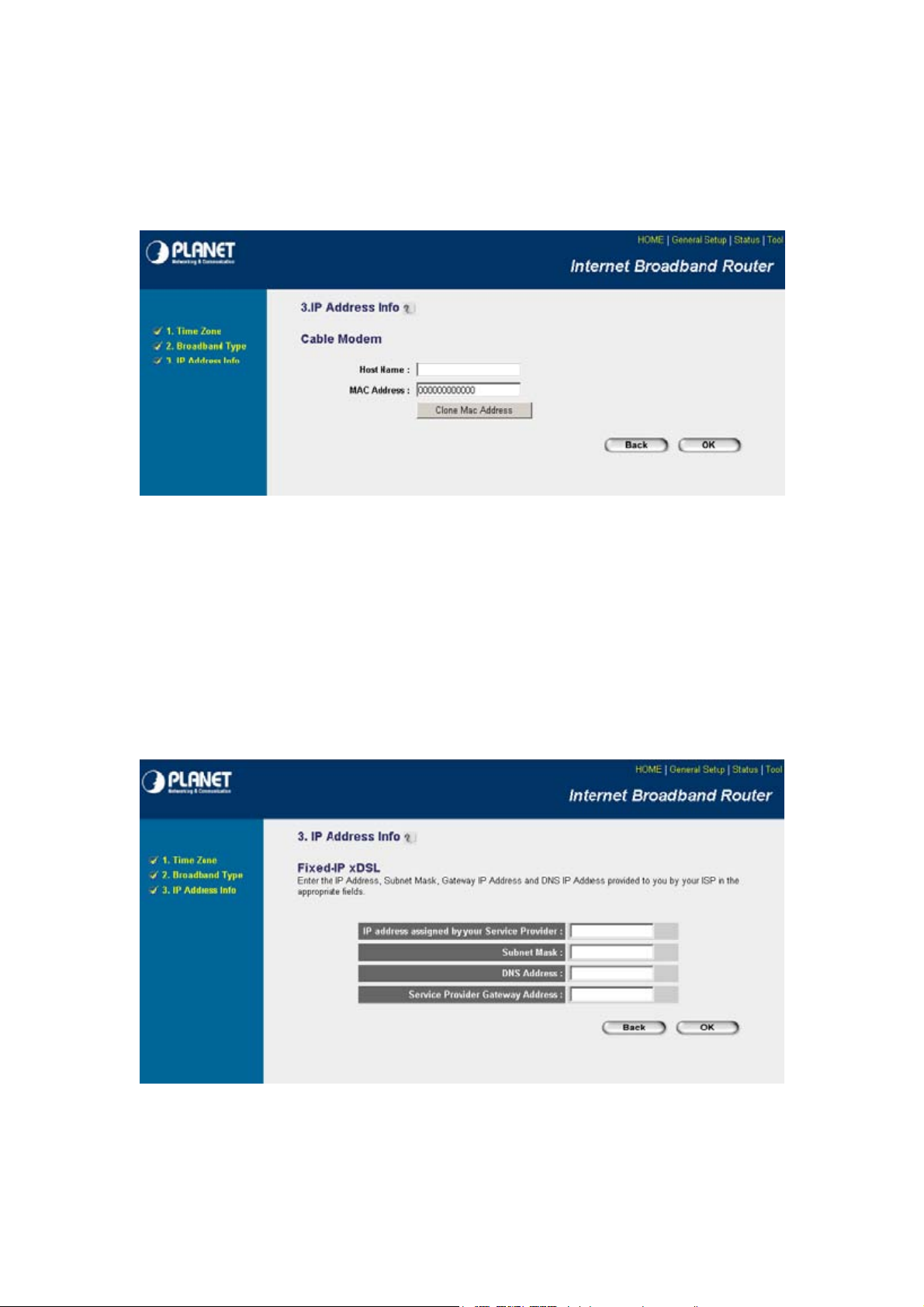
3.2.3 volba Cable Modem ISP
Při volbě nastavení Cable modem poskytovatel připojení přiděluje adresu dynamicky. Často
je třeba zadat registrovanou MAC adresu pro poskytovatele.
Host Name: vyplňte názvem přiděleným poskytovatelem, pokud jej nevyžaduje, ponechte
prázdný
MAC Address: vyplňte MAC adresou, se kterou jste zaregistrování u kabelového
poskytovatele. Často je to právě MAC adresa počítače, z nějž přistupujete na web
management WRT-414. Pak stačí jen stisknout tlačítko “Clone MAC Address”, která MAC
adresu překopíruje.
Jakmile stisknete tlačítko OK konfigurace se zapíše.
3.2.4 volba Fixed-IP xDSL
Při této volbě poskytovatel nepřiděluje adresu dynamicky, ale sdělil vám ji při zřízení
přípojky. Tuto adresu, masku sítě, DNS a výchozí bránu musíte zadat do WRT-414.
9
Page 15

IP address assigned by your Service Provider: Přidělená IP adresa
Subnet Mask: Přidělená maska sítě např. 255.255.255.0
DNS Address: Adresa DNS serveru (nepovinné).
Service Provider Gateway Address: IP adresa výchozí brány.
3.2.5 volba PPPoE xDSL
Při této volbě poskytovatel používá pro autorizaci připojení protokol PPPoE.
User Name: vložte přidělené uživatelské jméno
Password: vložte přidělené uživatelské heslo
Service Name: Volitelný parametr, pokud jej poskytovatel nezadal, ponechte prázdné
MTU: Volitelný parametr, pokud jej poskytovatel nezadal, ponechte přednastavenou hodnotu.
Rozsah MTU je 512 až 1492. Výchozí hodnota je 1392.
Connection Type: Zvolíte-li “Continuous” router se bude snažit udržet spojení trvale a bude
automaticky navazovat opětovně spojení po výpadku.
Zvolíte-li “Connect On Demand” router bude navazovat spojení jen při požadavku na
spojení a pokud nebude žádný požadavek po dobu delší než nastavený Idle Time spojení
ukončí.
Zvolíte-li “Manual”, router se bude spojovat jen pokud stisknete tlačítko Connect v www
správě zařízení. Neukončí spojení nikdy avšak pokud dojde k výpadku nebude se snažit
spojení obnovit.
Idle Time: Určuje maximální dobu neaktivity po níž se udržuje spojení v režimu Connect on
10
Page 16

demand. Doba je v minutách.
3.2.6 volba PPTP xDSL
Při této volbě poskytovatel používá pro autorizaci připojení protokol PPTP.
Obtain an IP address: zvolte pokud poskytovatel přiděluje adresu dynamicky (DHCP).
Host Name: vyplňte názvem přiděleným poskytovatelem, pokud jej nevyžaduje, ponechte
prázdný
MAC Address: vyplňte MAC adresou, se kterou jste zaregistrování u kabelového
poskytovatele. Často je to právě MAC adresa počítače, z nějž přistupujete na web
management WRT-414. Pak stačí jen stisknout tlačítko “Clone MAC Address”, která MAC
adresu překopíruje.
Use the following IP address: zvolte pokud je vám přidělena statická IP adresa od
poskytovatel
IP Address: Přidělená IP adresa
Subnet Mask: Přidělená maska sítě např. 255.255.255.0
11
Page 17

Default Gateway Address: IP adresa výchozí brány.
User ID: vložte přidělené uživatelské jméno
Password: vložte přidělené uživatelské heslo
PPTP gateway: je-li ve vaší LAN síti PPTP brána, vložte zde její adresu. Jinak vložte IP
adresu PPTP brány poskytovatele.
Connection ID: Volitelný parametr, pokud jej poskytovatel nezadal, ponechte prázdné
MTU: Volitelný parametr, pokud jej poskytovatel nezadal, ponechte přednastavenou hodnotu.
Rozsah MTU je 512 až 1492. Výchozí hodnota je 1392.
BEZEQ-ISRAEL: na našem území nemá význam. Nepovolujte.
Connection Type: Zvolíte-li “Continuous” router se bude snažit udržet spojení trvale a bude
automaticky navazovat opětovně spojení po výpadku.
Zvolíte-li “Connect On Demand” router bude navazovat spojení jen při požadavku na
spojení a pokud nebude žádný požadavek po dobu delší než nastavený Idle Time spojení
ukončí.
Zvolíte-li “Manual”, router se bude spojovat jen pokud stisknete tlačítko Connect v www
správě zařízení. Neukončí spojení nikdy avšak pokud dojde k výpadku nebude se snažit
spojení obnovit.
Idle Time: Určuje maximální dobu neaktivity po níž se udržuje spojení v režimu Connect on
demand. Doba je v minutách.
12
Page 18

3.2.7 volba L2TP xDSL
Při této volbě poskytovatel používá pro autorizaci připojení protokol L2TP.
Obtain an IP address: zvolte pokud poskytovatel přiděluje adresu dynamicky (DHCP).
Host Name: vyplňte názvem přiděleným poskytovatelem, pokud jej nevyžaduje, ponechte
prázdný
MAC Address: vyplňte MAC adresou, se kterou jste zaregistrování u kabelového
poskytovatele. Často je to právě MAC adresa počítače, z nějž přistupujete na web
management WRT-414. Pak stačí jen stisknout tlačítko “Clone MAC Address”, která MAC
adresu překopíruje.
Use the following IP address: zvolte pokud je vám přidělena statická IP adresa od
poskytovatel
IP Address: Přidělená IP adresa
Subnet Mask: Přidělená maska sítě např. 255.255.255.0
Default Gateway Address: IP adresa výchozí brány.
13
Page 19

User ID: vložte přidělené uživatelské jméno
Password: vložte přidělené uživatelské heslo
L2TP gateway: je-li ve vaší LAN síti L2TP brána, vložte zde její adresu. Jinak vložte IP
adresu L2TP brány poskytovatele.
Connection ID: Volitelný parametr, pokud jej poskytovatel nezadal, ponechte prázdné
MTU: Volitelný parametr, pokud jej poskytovatel nezadal, ponechte přednastavenou hodnotu.
Rozsah MTU je 512 až 1492. Výchozí hodnota je 1392.
Connection Type: Zvolíte-li “Continuous” router se bude snažit udržet spojení trvale a bude
automaticky navazovat opětovně spojení po výpadku.
Zvolíte-li “Connect On Demand” router bude navazovat spojení jen při požadavku na
spojení a pokud nebude žádný požadavek po dobu delší než nastavený Idle Time spojení
ukončí.
Zvolíte-li “Manual”, router se bude spojovat jen pokud stisknete tlačítko Connect v www
správě zařízení. Neukončí spojení nikdy avšak pokud dojde k výpadku nebude se snažit
spojení obnovit.
Idle Time: Určuje maximální dobu neaktivity po níž se udržuje spojení v režimu Connect on
demand. Doba je v minutách.
3.2.8 Uložení nastavení - Save Settings
Pokud v předchozí konfiguraci stisknete OK konfigurace je uložena, avšak není ještě aktivní. WRT-414 musí
provést restart. K němu dáte povel stiskem tlačítka Apply.
Pokud chcete nejdříve ještě nastavit jiné parametry, stiskněte Continue.
Tato stránka se následně bude zobrazovat v každé konfigurační obrazovce.
14
Page 20

Hlavní menu ovládání routeru.
4 General Setup – nastavení routeru
15
Page 21

4.1 System
Nastavení systémových parametrů – čas, jméno, heslo, vzdálená správa.
4.1.1 Time Zone
Popsáno na straně 7 v kapitole 3.2.1.
4.1.2 Pasword Settings
Slouží ke změně přístupového hesla.
Current Password: Vložte aktuální heslo.
New Password: Vložte nové přístupové heslo.
16
Page 22

Confirmed Password: Zopakujte nové přístupové heslo.
Pokud jste heslo zapomněli, lze zařízení uvést do výchozího stavu stiskem tlačítka Reset (déle
než 5sekund). Dojde k vymazání do továrního nastavení včetně výmazu hesla.
4.1.3 Remote Management
Nastavuje parametry vzdálené správy pro WAN rozhraní. Nemá vliv na přístup přes LAN
rozhraní.
Host Address: určuje, ze kterých IP adres je povolena vzdálená správa přes WAN rozhraní.
Ponecháte-li 0.0.0.0 znamená to, že je při znalosti hesla možná odkudkoliv. Pokud chcete
zvýšit bezpečnost zadejte konkrétní IP adresu z níž je přístup povolen.
Port: Vzdálený přístup na zařízení je možný na definovaný port. Standardně je port nastaven
na 8080. Pro přístup na zařízení proto musíte zadat v prohlížeči venkovní adresu se
specifikací portu např.
http://1.2.3.4:8080
V poli Port můžete toto číslo změnit.
Enabled: teprve zaškrtnutím tohoto pole je vzdálená správa povolena.
17
Page 23

4.2 WAN
V této obrazovce lze zvolit režim parametrů pro WAN rozhraní. Je třeba určit způsob
přidělování parametrů pro WAN rozhraní. Popis volby režimů na straně 8 v kapitole 3.2.2
Broadband Type.
Pro nastavení parametrů zvoleného typu připojení stiskněte tlačítko
More Configurations.
Poznámka: typ parametrů je platný jak pro režim Ethernet tak pro režim Wireless ISP,
který nastavíte v menu WAN Type, jak je popsáno v dalším odstavci.
18
Page 24
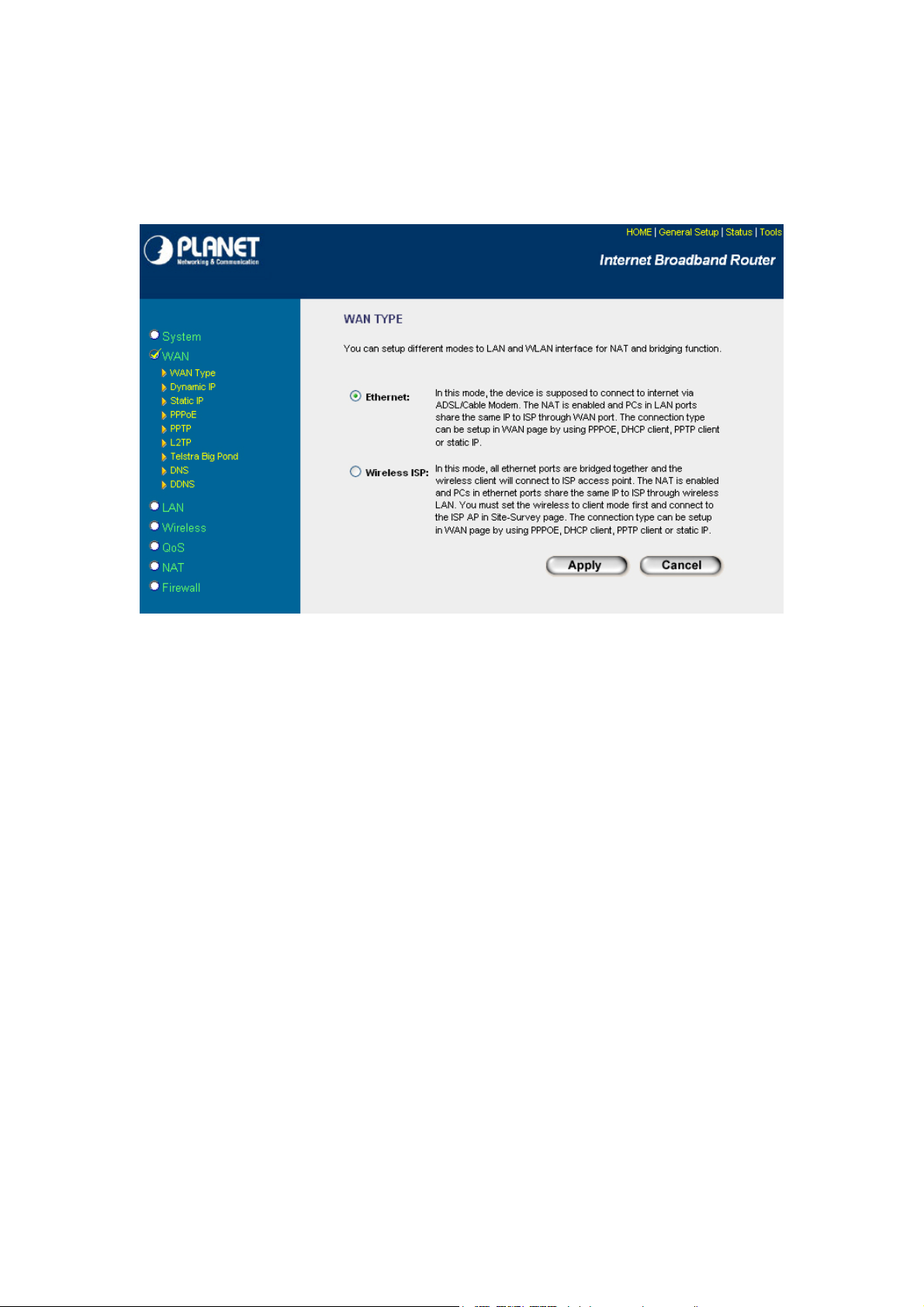
4.2.1 WAN Type
Funkce dovolující zvolit jako WAN rozhraní bezdrátové rozhraní nebo pevné Ethernetové
rozhraní.
Wireless ISP:
Pokud zvolíte režim Wireless ISP z WRT-414 se stává bezdrátový router s pěti LAN porty,
kde bezdrátové rozhraní bude sloužit jako WAN port.
Firewall, NAT a řízení pásma QoS je aktivní mezi bezdrátovým rozhraním a LAN porty.
Ethernetový port označený jako WAN se v tomto nastavení přidruží k ostatním čtyřem LAN
portům.
Ethernet:
Pokud zvolíte režim Ethernet WRT-414 bude pracovat jako router s jedním Ethernetovým
WAN rozhraním (port označený jako WAN) a čtyřmi LAN Ethernetovými porty. Bezdrátové
rozhraní je v tomto režimu součástí strany LAN, tzn. vnitřní uživatelovi sítě.
19
Page 25

4.2.2 DNS
V této nabídce je možné a vhodné vyplnit IP adresy DNS serverů poskytovatele. Vyplnění
polí není pro správnou funkci připojení nezbytné. Je však vhodné ji vyplnit pokud budete dále
používat funkci DHCP serveru (strana 22, kapitola 4.3 LAN) a využijete vestavěnou funkci
DNS Proxy.
Pokud je IP adresa zařízení přidělována dynamicky (DHCP) je pravděpodobné, že i údaj o
DNS poskytovatele je již přidělen při inicializaci WAN IP adresy zařízení.
DNS proxy je vestavěná vlastnost WRT-414, která dovoluje uživatelům v síti, aby směrovali
DNS dotazy na WRT-414. Prakticky se to projevuje tak, že do konfigurace TCP/IP protokolu
zadáte jako jediné DNS vnitřní (LAN) IP adresu WRT-414.
Domain Name Server (DNS) Address: adresa DNS serveru poskytovatele, primární
Secondary (DNS) Address (optional): adresa DNS serveru poskytovatele, záložní
4.2.3 DDNS
DDNS (Dynamic DNS) umožňuje udržet stálý hostname i pro situace kdy je adresa zařízení
dynamicky přidělována. To je zvláště vhodné pokud chceme přistupovat z internetu na
prostředky ležící za firewallem nebo v DMZ. V takovém případě se IP adresa může měnit, ale
nemění se hostname (např. mujrouter.tzo.net) neboť klinet zabudovaný v router automaticky
aktualizuje na DNS serveru svoji IP adresu.
Před zahájením užívání této funkce je třeba zvolit některého poskytovatele služby
dynamického jména a založit si u něj účet, obvykle zdarma nebo za mírný roční poplatek,
20
Page 26

v závislosti od požadovaného pojmenování.
Router podporuje tyto poskytovatele služby DDNS:
DynDNS - více informací na stránce www.dyndns.com
TZO - více informací na stránce www.tzo.com
ZoneEdit - více informací na stránce www.zoneedit.com
DyNS - více informací na stránce www.dyns.cx
DHIS - více informací na stránce www.dhis.org
DHS - více informací na stránce www.dhs.org
ODS - více informací na stránce www.ods.org
GnuDIP - více informací na stránce gnudip2.sourceforge.net
3322 (QDNS) - více informací na stránce www.3322.org
Dynamic DNS Enable/Disable: zapíná nebo vypíná užívání DDNS
Provider: zvolte vybraného poskytovatele služby DDNS
Domain name: název domény kterou jste zvolili u poskytovatele DDNS k užívání
Account / E-mail: účet který u poskytovatele DDNS používáte
Password / Key: heslo k účtu u poskytovatele DDNS
21
Page 27

4.3 LAN
Slouží k nastavení vnitřní (privátní) IP adresy, zapíná a nastavuje DHCP server.
LAN IP
IP Address: Vnitřní IP adresa. Výchozí adresa z výroby: 192.168.0.1
Subnet Mask: Nastavuje IP masku sítě. Tato hodnota specifikuje maximální možný počet
stanic v síti. Výchozí adresa z výroby: 255.255.255.0
Tato hodnota postačuje pro 254 zařízení. Pokud nevíte, co hodnota znamená, ponechte
přednastavenou.
Vnitřní IP adresu byste měli zvolit z některého z níže uvedených rozsahů:
22
Page 28

10.0.0.1 - 10.255.255.254, s největší možnou maskou 255.0.0.0
172.16.0.1 - 172.31.255.254, s největší možnou maskou 255.240.0.0
192.168.0.1 - 192.168.255.254, s největší možnou maskou 255.255.0.0
Pokud předchozímu nerozumíte, volte 192.168.0.1 s maskou 255.255.255.0, což je
přednastavená hodnota.
802.1d Spanning Tree: Enabled – povoluje 802.1d Spanning Tree Protocol, který
automaticky zabraňuje vzniku smyček v síti Ethernet. Volba Disabled tuto funkci vypíná.
DHCP Server: Router může automaticky přidělovat IP adresy klientům ve vnitřní síti.Volba
Enabled povolí aktivitu DHCP serveru. Volba Disabled DHCP server vypíná.
Tato volba nemá vliv na funkci DHCP klienta na rozhraní WAN.
Lease Time: Definuje maximální dobu pronájmu IP adresy pro stanici.
Start IP/End IP: zde zadáváte rozsah IP adres přidělovaných tímto DHCP serverem. Továrně
je rozsah přidělovaných adres: 192.168.0.100 - 192.168.0.200.
Domain Name: zde je možné deklarovat přidělované doménové jméno sítě. Není nutné
vyplnit.
Static DHCP Lease Table
Umožňuje nastavit přidělení konkrétní IP adresy pro určitou MAC adresu. Jde o základní
bezpečnostní opatření. Definovat lze 16 adres.
Enable DHCP Lease: zaškrtnutím boxu se aktivuje funkce pevného přidělování IP adres
podle MAC adres síťových karet.
MAC Address: do tohoto pole vyplňte 12-místnou MAC adresu síťové karty např.
001122334455
IP Address: do tohoto pole vyplňte IP adresu, kterou chcete, aby dostávala síťová karta
s definovanou MAC adresou. Stisknutím Add je záznam přiřazen.
23
Page 29

4.4 Wireless
V této nabídce definujeme bezdrátové parametry pojení.
V hlavní nabídce je možné deaktivovat bezdrátové rozhraní jako takové volbou Disable.
Aktivujete ji volbou Enable.
4.4.1 Basic Settings – základní nastavení
V této nabídce nastavujete parametry bezdrátového spojení.
24
Page 30

Mode: viz. str. 26, 4.4.1.1Wireless Settings – Mode, volba režimu.
Band: umožňuje zvolit režim protokolu IEEE 802.11. Zvolit lze mezi 802.11b, 802.11g a
802.11b/g. Továrně je nastaven režim 802.11b/g „2.4GHz (B+G)“.
2.4GHz (B): nastavuje jen režim 802.11b. Max. rychlost 11Mbit/s, minimální rychlost
1Mbit/s. V tomto režimu nebude možné se připojit na zařízení v režimu 802.11g.
2.4GHz (G): nastavuje jen režim 802.11bg. Max. rychlost 54Mbit/s, minimální rychlost
6Mbit/s. Při nastavení tohoto režimu nebude možná komunikace se zařízeními v režimu
802.11b.
2.4GHz (B+G): smíšený režim 802.11b/g, který dovoluje spojení na jednotky 802.11b i
802.11g, rozsah přenosové rychlosti je max. 54Mbit/s, minimálně 1Mbit/s. Režim má
určitou režii na přizpůsobování se mezi jednotlivými technologiemi.
Channel Number: volba frekvenčního kanálu. Umožňuje zvolit kanály 1-13, které jsou v ČR
a SR povoleny.
Číslo kanálu Střední Frekvence
MHz
1 2412
2 2417
3 2422
4 2427
5 2432
6 2437
7 2442
8 2447
9 2452
10 2457
11 2462
12 2467
13 2472
25
Page 31

4.4.1.1 Wireless Settings – Mode, volba režimu
Pole Mode definuje režim práce bezdrátového rozhraní. Možné volby jsou:
• AP – Access Point, režim dovolující klientům transparentní přístup k přenosovému
médiu, jednotku nastavuje do řídícího režimu pro ostatní klienty. Ostatní klienti musí
být nastavení do režimu Station-Infrastructure.
Doporučený režim pro budování venkovních přístupových bodů pro klienty. Jeho
praktickou výhodou je, že při změně frekvenčního kanálu se klientské body
automaticky přeladí také. AP režim rovněž daleko nejefektivněji provoz bezdrátových
zařízení. Rovněž je v tomto režimu k dispozici seznam přihlášených bezdrátových
zařízení.
• Station-AdHoc – režim pro nahodilé sestavení spojení a vybudování bezdrátové sítě
bez deklarovaného AP. Spojí se s zařízeními nastavenými rovněž do AdHoc režimu se
stejnými parametry. V síti není žádná jednotka koordinátorem přenosů. Proto není
tento režim vhodný pro venkovní sítě, neboť nemá efektivní mechanismus pro řešení
„skrytého“ uzlu. Režim se doporučuje využívat jen tehdy, pokud na sebe navzájem
rádiově „vidí“ všechny jednotky sítě.
• Station-Infrastructure – režim pro spojení klientů vůči AP. Doporučený režim pro
realizaci bezdrátový sítí s větším množstvím klientů. Jednotka v tomto režimu
automaticky vyhledá svůj AP podle zadané sít
ě ESSID a automaticky se naladí na
jeho vysílací kanál.
• AP Bridge Point-to-Point – režim pro spojení dvou počítačových sítí. Nevýhodou je
nutnost přeladit fekvenční kanál na obou stranách manuálně, pokud dojde ke změně.
Výhodou je jasná deklarace spojení a menší možnosti DoS.
• AP Bridge Point-to-Multi Point – jednotka nastavená v tomto režimu umožňuje
připojení dalším 6-ti jednotkám nastaveným v režimu Point-to-Point.
• AP Bridge WDS - jednotka nastavená v tomto režimu pracuje současně jako AP i
jako Point-to-Multi Point. Umožňuje bezdrátovým klientům v režimu StationInfrastructure připojit se na zařízení a zároveň má schopnost být spojena s dalšími
šesti jednotkami v režimu WDS. Wireless Distribution System je také možno chápat
26
Page 32

jako metodu na vzájemné propojení jednotek v režimu AP.
Nevýhodou režimu WDS je nutnost manuálního nastavení kanálu při změně na
protějším WDS. Klienti v režimu Station-Infrastructure se však naladí již
automaticky. Dále je třeba si uvědomit, že celá síť složená z WDS uzlů musí pracovat
na stejném kmitočtu.
WDS režim umožňuje jednotky bezdrátově řetězit, tzn. používat je jako opakovací
body. Mějte však na paměti, že každý takový opakovač sníží přenosové pásmo na
50%. Důvodem je poloduplexní provoz bezdrátového rozhraní, které nemůže v jeden
okamžik vysílat i přijímat data.
4.4.1.2 Režim AP
Režim Access Point umožňuje klientům nastaveným do režimu Station-Infrastructure
bezdrátové spojení s tímto zařízením a přístup do sítě LAN. Viz. str. 26, 4.4.1.1Wireless
Settings – Mode, volba režimu.
ESSID: identifikátor bezdrátové sítě, o maximální délce 32 znaků. Zamezuje nechtěnému
připojování jednotek z jiných sítí. Je nezbytné, aby všechny jednotky, které se připojují
k tomuto přístupovému bodu, měli stejný identifikátor ESSID.
Tovární hodnota je slovo „default“.
Associated Client: Po stisku tlačítka “Show Active Clients” zobrazí zařízení seznam
připojených zařízení, která jsou v režimu Station-Infrastructure.
Zobrazuje se MAC adresa zařízení, počet paketů odeslaných na toto zařízení, počet paketů
27
Page 33

přijatých ze zařízení, přenosová rychlost posledního přijatého paketu, zda je zařízení
v úsporném režimu a za jak dlouhou dobu vyprší jeho přihlášení, pokud jej automaticky
neobnoví.
4.4.1.3 Režim Station-AdHoc
Režim AdHoc je určen pro sestavení malé bezdrátové sítě bez deklarovaného AP. Spojí se
s zařízeními nastavenými rovněž do AdHoc režimu se stejnými parametry. Zařízení musí mít
nastaveny shodně všechny bezdrátové parametry. Viz. str. 26, 4.4.1.1Wireless Settings –
Mode, volba režimu.
28
Page 34

ESSID: identifikátor bezdrátové sítě o maximální délce 32 znaků. Zamezuje nechtěnému
připojování jednotek z jiných sítí. Je nezbytné, aby všechny jednotky v AdHoc sítí měli stejný
identifikátor ESSID. Tovární hodnota je slovo „default“.
Site Survay: po stisku tlačítka se objeví následující obrazovka.
Při stisku Refresh provede jednotka krátkodobý poslech okolních přístupových bodů a jiných
jednotek. Následně zobrazí seznam přístupových bodů s jejich parametry.
Z něj je možné si vybrat a pomocí tlačítka Connect přenést jeho zjištěné parametry do
konfigurace jednotky a provést pokus o připojení. Pokud není přístupový bod zabezpečen
šifrovaným přenosem a vykazuje dostatečnou úroveň signálu, jednotka se na přístupový bod
připojí. Pokud je však protější zařízení chráněno šifrou je nutné ji nejdříve nastavit.
WLAN MAC: pokud si přejete, aby zařízení vystupovalo pro ostatní zařízení pod jinou MAC
adresu můžete ji vepsat do tohoto pole. Často je to právě MAC adresa počítače, z nějž
přistupujete na web management WRT-414. Pak stačí jen stisknout tlačítko “Clone MAC
Address”, která MAC adresu překopíruje.
Pokud ponecháte tovární hodnotu 000000000000 bude při komunikaci s ostatními zařízeními
používána standardní MAC adresa zařízení, kterou má př
idělenu z výroby.
29
Page 35

4.4.1.4 Režim Station-Infrastructure
Jde o režim pro spojení klientských zařízení vůči AP (Access Point). Jednotka v tomto režimu
automaticky vyhledá svůj AP podle zadané sítě ESSID a není třeba nastavovat její frekvenční
kanál.
ESSID: identifikátor bezdrátové sítě o maximální délce 32 znaků. Zamezuje nechtěnému
připojování jednotek z jiných sítí. Je nezbytné, aby všechny jednotky v AP/Infrastructure sítí
měli stejný identifikátor ESSID. Tovární hodnota je slovo „default“.
Site Survay: vyhledání okolních přístupových bodů a zjištění úrovně signálu. Funkce stejná
jako pro 4.4.1.3 Režim Station-AdHoc, str. 28.
WLAN MAC: změna MAC adresy bezdrátového rozhraní jednotky. Funkce stejná jako pro
4.4.1.3 Režim Station-AdHoc, str. 28.
30
Page 36

4.4.1.5 Režim AP Bridge Point-to-Point
Režim Point-to-Point je vhodný pro trvalé spojení mezi dvěmi sítěmi. Manuálně je nutné
správně nastavit kanál a MAC adresu protějšího zařízení.
Channel Number: frekvence kanálu musí být nastavena na obou zařízeních shodně.
MAC Address1: MAC adresa protějšího zařízení.
Set Security: nastavuje typ šifrování a šifrovací klíč,viz. str. 34 kapitola 4.4.1.8 WDS/Bridge
Security.
4.4.1.6 Režim AP Bridge Point-to-MultiPoint
Režim Point-to-Multi Point umožňuje více jednotkám (nejvíce šesti) v režimu Point-to-
Point připojení k tomuto uzlu. Všechna zařízení musejí mít shodně zadán frekvenční
kanál. Jednotka nastavená do režimu Point-to-Multi Point musí mít nastaveny MAC
adresy protějších uzlů.
31
Page 37

Channel Number: frekvence kanálu musí být nastavena na všech zařízeních shodně.
MAC Address1 až MAC Address6: MAC adresy protějších zařízení.
Set Security: nastavuje typ šifrování a šifrovací klíč,viz. str. 34 kapitola 4.4.1.8 WDS/Bridge
Security. Pro všechny body sítě je stejná šifra.
4.4.1.7 Režim AP Bridge WDS
Režim WDS (Wireless Distribution System) jednotka nastavená v tomto režimu pracuje
současně jako AP i jako Point-to-Multi Point. Umožňuje bezdrátovým klientům v režimu
Station-Infrastructure připojit se na zařízení a zároveň má schopnost být spojena s dalšími
šesti jednotkami v režimu WDS.
32
Page 38

ESSID: identifikátor bezdrátové sítě, o maximální délce 32 znaků. Zamezuje nechtěnému
připojování jednotek z jiných sítí. Je nezbytné, aby všechny jednotky v režimu StationInfrastructure, které se připojují k tomuto přístupovému bodu, měli stejný identifikátor
ESSID. Tovární hodnota je slovo „default“.
Associated Client: Po stisku tlačítka “Show Active Clients” zobrazí zařízení seznam
připojených zařízení, která jsou v režimu Station-Infrastructure. Význam stejný jako pro
režim AP, viz. str. 27 odstavec 4.4.1.2 Režim AP.
Channel Number: frekvence kanálu musí být nastavena na všech zařízeních sítě shodně.
MAC Address1 až MAC Address6: MAC adresy protějších zařízení.
Set Security: nastavuje typ šifrování a šifrovací klíč mezi jednotkami v režimu WDS, viz. str.
34 kapitola 4.4.1.8 WDS/Bridge Security. Pro všechny jednotky WDS je stejná šifra na
vzájemné spojení.
33
Page 39

Šifra pro klienty v režimu Station-Infrastructure je odlišná a je definována v menu Security
settings, viz str. 39 kapitola 4.4.3 Security Settings – nastavení .
4.4.1.8 WDS/Bridge Security – zabezpečení spojení WDS/Bridge
Toto menu se týká pouze jednotek nastavený do režimů “AP Bridge-Point to Point mode”,
“AP Bridge-Point to Multi-Point mode” nebo “AP Bridge-WDS mode”. Slouží k nastavení
šifrované komunikace mezi jednotlivými zařízeními v tomto režimu.
Továrně je zabezpečení vypnuto. Pro její nastavení zvolte druh zabezpečení v roletě
Encryption. Metody zabezpečení na str. 68 v odstavci 4.10.1 Druhy zabezpečení WiFi, typy
šifrování.
Encryption: typ zabezpečení, možnosti jsou žádné (None), WEP 64bitů, WEP 128 bitů, WPA
34
Page 40

s definovaným klíčem, WPA2 s definovaným klíčem.
WEP key format: pokud je zvoleno zabezpečení WEP je třeba určit zda bude klíč zadán
v ASCII formě (znakové) nebo Hexadecimální (číselné).
Pre-Shared Key format: pokud je zvolen režim WPA nebo WPA2 je třeba zvolit v jaké
podobě bude klíč zadán. Pokud zvolíte Passphrase bude zadán v textové podobě a to
nejméně 8 znaků. Pokud zvolíte Hex (64 characters) musíte kód zadat v počtu 64
hexadecimálních číslic (0-F).
Pre-Shared Key: klíč vložený dle formátu nastaveného v předchozím poli, tzn. buď jako
textové pole nebo hexadecimální číslo
35
Page 41

4.4.2 Advanced Settings – nastavení speciálních parametrů
Nabídka nastavuje speciální parametry pro bezdrátový provoz.
Authentication Type: standardně můžete ponechat na Auto. Pokud chcete zpřísnit
podmínky nastavení klientských stanic zvolte režim Shared Key. Ostatní klientská zařízení
pak musí být nastaveny shodně do tohoto režimu. Režim Open system nebude akceptovat
pokusy o spojení s šifrovacím klíčem. Je vhodný pro kompatibilitu se starými systémy.
Fragment Threshold: určuj délku paketu, který bude vysílán po menších částech
(fragmentován). Nastavíte-li jej např. na hodnotu 250 tak všechny pakety o délce větší než
250 Byte budou vysílány po částech a opětovně sestavovány zařízením na protější straně.
Tento parametr má význam pro spoje s nízkou kvalitou signálu, neboť může částečně
eliminovat nutnos opakování vysílání rámce při jeho chybném přijetí. Naopak nastavení příliš
nízké hodnoty (tzn. přílišné fragmentace) vede k degradaci přenosového pásma spoje. Tovární
nastavení je 2346, což znamená, že fragmentace se neprovádí.
RTS Threshold: hodnota určuje od jaké délky paketu bud uplatňován mechanismus
RTS/CTS. Tento mechanismus je součástí standardu 802.11 a částečně odstraňuje problém
skrytého uzlu v sítích 802.11.
36
Page 42

Vhodné nastavení parametru může vylepšit přenosovou rychlost sítě v níž se klienti vzájemně
rádiově „nevidí“. Naopak nastavení příliš nízké hodnoty může síť degradovat.
Nastavíte-li např. hodnotu na 250 tak každý paket o délce přes 250 Byte bude vysílán
s pomocí RTS/CTS mechanismu. Před vysláním vlastního datového paketu bude vyslán
krátký paket RTS (Request to Send) na AP. Centrální AP odpoví paketem CTS (Clear To
Send) s definovanou dobou uvolnění. Všichni ostatní účastníci, kteří tento rámec přijmou,
nesmí pak po definovanou dobu vysílat.
RTS/CTS mechanismu tedy může znamenat značnou provozní režii a je nutné tento parametr
nastavit dle místních podmínek. Továrně je nastaven na 2347 a RTS/CTS mechanismus je
tedy vypnut.
Beacon Interval: Definuje interval (v milisekundách) synchronizace bezdrátové sítě.
Prodloužením této doby lze mírně zvýšit propustnost sítě, za cenu delší doby případného
připojování klientských a pomalejší roaming mezi AP. Továrně nastaveno na 100ms.
Data Rate: Určuje přenosovou rychlost používanou zařízení. Standardně je nastaveno na
Auto, což znamená, že si rychlost zařízení mezi sebou domlouvají při přenosu. Pokud ji
nastavíte na určitou hodnotu nemusí se některá zařízení která nejsou schopna tuto rychlost
používat spojit.
Preamble Type: preambule je sekvence bitů, která je za
řízeními 802.11 vysílána na začátku
každého paketu. Obsahuje synchronizační rámec o délce 144bitů (dlohý, long) nebo 72bitů
(krátký, short). Podle toho se dělí preambule na „Long“ a „Short“. Dlouhá (Long) preambule
je vhodná pro užití se zařízeními, které nepracují správně s krátkou preambulí, má tedy
význam pro kompatibilitu.
Naopak přepnutím na krátkou (Short) preambuli lze docílit velmi znatelného zrychlení
přenosové cesty. Doporučuje se používat proto krátkou preambuli pokud nevznikají problémy
s kompatibilitou mezi zařízeními. Továrně je nastaveno Long Preamble.
Broadcast ESSID: Pokud nastavíte na Enabled (Povoleno) bude zařízení vysílat veřejně
svůj identifikátor sítě. To může být nežádoucí pro privátní sítě avšak požadováno pro sítě
veřejné. Vypnete tuto funkci nastavením na Disabled
IAPP: funkce má význam pouze pro jednotky v režimech AP a WDS. Jednotlivá AP si
vyměňují informace o přihlášených klientech (broadcastem) a usnadňují roaming mezi
jednotlivými AP. Pokud roaming nepoužíváte, funkci vypněte Disabled. Tovární nastavení je
Enabled (Povoleno).
37
Page 43

802.11g protection: omezuje množství kolizní rámců v případě užívání zařízení 802.11b
současně se zařízeními 802.11g. Jde o doporučený ochranný mechanismus. Má však vliv na
propustnost AP, kterou lehce snižuje. Továrně nastaveno na vypnuto – Disabled.
Tx Power: Nastavení výkonu vysílače v rozpětí 25%-100% (4-18dBm).
38
Page 44

4.4.3 Security Settings – nastavení zabezpečení a šifrování
Umožňuje nastavení systému zabezpečení a určit používanou šifru pro datové přenosy.
V položce Encryption zvolte typ zabezpečení. Továrně je nastaveno Disabled (Vypnuto).
Zařízení musí být nastaveno ve shodě s protějšími zařízeními!
Popis jednotlivých systémů zabezpečení na str. 68 v kapitole 4.10.1 Druhy zabezpečení WiFi,
typy šifrování
4.4.3.1 WEP
Při volbě Encryption WEP nastavujete tyto parametry:
Key Length: zvolte, zda budete používat 128 bitovou nebo 64 bitovou šifru. 64-bitovou šifru
volte jen pro nutný případ kompatibility s jinými zařízeními. Jinak volte bezpečnější 128bitovou šifru.
Key format: je třeba určit zda bude klíč zadán v ASCII formě (znakové) nebo Hexadecimální
(číselné, čísla 0-F).
Default Tx Key: jen klíč, který vyberete v této nabídce, bude použit pro šifrování vašeho
vysílání. Ostatní klíče mohou být užity pro příjem.
Encryption Key 1 - Key 4: vyplňte pole s šifrovací klíči. Zadávání klíče se provádí takto:
Pokud jste zvolili jako Key format ASCII, zadejte 5-ti znakové heslo v případě 64-bit
WEP, 10-ti znakové při volbě 128-bit WEP.
Pokud jste zvolili jako Key format Hex, zadejte 1-ti místné číslo (číslice 0-F) v případě
64-bit WEP a 20-ti místné při volbě 128-bit WEP.
Enable 802.1x: při zaškrtnutí se aktivuje autorizační protokol 802.1x. Pokud nemáte
39
Page 45

v provozu RADIUS server, pole nezaškrtávejte. Popis viz. 4.4.3.3 RADIUS.
4.4.3.2 WPA/WPA2-PSK
Při volbě Encryption WEP nastavujete tyto parametry:
WPA Unicast Cipher Suite: volí typ/šifru zabezpečení. Volí se mezi WPA (TKIP),
WPA2 (AES) a WPA2 Mixed. WPA2 Mixed v závislosti na protějším zařízení automaticky
zvolí mezi WPA (TKIP) a WPA2 (AES).
Pre-Shared Key format: pokud je zvolen režim WPA nebo WPA2 je třeba zvolit v jaké
podobě bude klíč zadán. Pokud zvolíte Passphrase bude zadán v textové podobě a to
nejméně 8 znaků. Pokud zvolíte Hex (64 characters) musíte kód zadat v počtu 64
hexadecimálních číslic (0-F).
Pre-Shared Key: klíč vložený dle formátu nastaveného v předchozím poli, tzn. buď jako
textové pole nebo hexadecimální číslo.
40
Page 46

4.4.3.3 RADIUS
Při zaškrtnutí pole 802.1x je nutné nastavit parametry komunikace s RADIUS servrem.
RADIUS Server IP Address: Vložte IP adresu RADIUS serveru
RADIUS Server Port: Ponechte 1812. Jedině, kdyby váš RADIUS server byl nastaven na
komunikaci na jiném portu, hodnotu změňte.
RADIUS Server: Vložte sdílené heslo nastavené v parametrech RADIUS serveru pro tento
NAS (network access server). Jde o heslo, které jste přidělili k IP adrese tohoto router
v konfiguračním souboru RADIUS serveru. Heslo je používáno k šifrované komunikaci mezi
tímto routrem a RADIUS serverem. Nešifruje se jím vlastní datová komunikace klienta.
Doporučujeme volit 802.1x společně s bezdrátovým zabezpečením WEP (viz. obrázek níže)
nebo přímo zvolit WPA-RADIUS, viz. str. 42 kapitola 4.4.3.4 WPA-RADIUS.
41
Page 47

4.4.3.4 WPA-RADIUS
Při volbě Encryption WPA-RADIUS se automaticky aktivuje i 802.1x autorizace a zároveň
je šifrována i datová komunikace. Je třeba zadat tyto parametry:
WPA Unicast Cipher Suite: volí typ/šifru zabezpečení. Volí se mezi WPA (TKIP),
WPA2 (AES) a WPA2 Mixed. WPA2 Mixed v závislosti na protějším zařízení automaticky
42
Page 48

zvolí mezi WPA (TKIP) a WPA2 (AES) .
RADIUS Server IP Address: Vložte IP adresu RADIUS serveru
RADIUS Server Port: Ponechte 1812. Jedině, kdyby váš RADIUS server byl nastaven na
komunikaci na jiném portu, hodnotu změňte.
RADIUS Server: Vložte sdílené heslo nastavené v parametrech RADIUS serveru pro tento
NAS (network access server). Jde o heslo, které jste přidělili k IP adrese tohoto router
v konfiguračním souboru RADIUS serveru. Heslo je používáno k šifrované komunikaci mezi
tímto routrem a RADIUS serverem. Nešifruje se jím vlastní datová komunikace klienta.
4.4.4 Access Control
Slouží k autorizaci bezdrátových zařízení dle jejich MAC adresy. Funkce má význam jen pro
režimy AP, WDS.
Zadat lze max. 20 MAC adres.
Enable Wireless Access Control: po zaškrtnutí se budou moci přihlásit jen uživatelé (resp.
jejich MAC adresy) definovaní v tabulce MAC Address Filtering Table. Pokud není volba
zaškrtnuta kontrola na MAC adresu se neprovádí.
Přidání uživatelovi MAC adresy:
V řádku New vyplňte uživatelovu MAC adresu a doporučujeme ji doplnit komentářem v poli
Comment. Pak stiskněte Add.
Pokud budete chtít nějaký řádek vymazat, zvolte jej v sloupci Select a stiskněte Delete
Selected. Pokud chcete vymazat celou tabulku stiskněte Delete All.
Tlačítko Reset vymaže jen vaše aktuální volby v sloupci Select.
43
Page 49

Nastavení změn v tabulce se aktivuje až po stisku tlačítka Apply.
4.5 Menu QoS – řízení přenosového pásma
Definuje pravidla řízení přenosového pásma. Umožňuje nastavit garantované a maximální
pásmo podle IP adresy, druhu provozu a portu.
Smyslem funkce je zamezit nadměrnému využívání některého provozu a umožnit real-time
aplikacím bezproblémový chod. Rovněž zabraňuje vynímečným stavům způsobených
případnou závadou na jiném zařízení, které by generovalo nadměrný provoz do bezdrátového
připojení apod.
Enable QoS: volba aktivuje pravidla definovaná v tabulce Current QoS Table. Není-li
zaškrtnuta jsou pravidla ignorována.
Total Download Bandwidth: deklarujte celkové dostupné pásmo pro download v kbit/s.
Zadejte takovou hodnotu, jakou vám poskytovatel přidělil pro download, tj. směr datového
přenosu z internetu k vám. Při nastavení jiné hodnoty, ať už větší nebo menší, je řízení
pravidly méně přesné.
Total Upload Bandwidth: deklarujte celkové dostupné pásmo pro upload v kbit/s. Zadejte
takovou hodnotu, jakou vám poskytovatel přidělil pro upload, tj. směr datového přenosu
z internetu od vás. Při nastavení jiné hodnoty, ať už větší nebo menší, je řízení pravidly méně
přesné.
Pravidla se zadávají pomocí tlačítka Add. Upravovat je lze pomocí volby Select a tlačítka
Edit. Tlačítka Move Up, Move Down určují pořadí zpracovávání pravidel, které v závislosti
na zadání může být významné. Pravidla se zpracovávají podle čísla pořadí Priority od jedné
do patnácti.
44
Page 50

Zadat lze nejvíce 15 pravidel.
Pro poskytovatele bezdrátového připojení doporučujeme definovat jen pravidla pro
maximální odchozí provoz (Upload Max) tak, aby se zamezilo nadměrnému vysílání klienta.
Vlastní řízení pásma pro garantovaný Download a Upload je vhodnější provádět na vlastním
přípoji k internetu v místě kde je největší souběh provozů. Typicky na hraničním routeru.
Doporučujeme zařízení modelů BM-2010A, BM-2155, BM-500, XRT-504A, XRT-560.
Vlastní zadání pravidla požaduje tyto parametry:
Rule Name: název pravidla, nepovinné
Bandwidth: zvolte zda půjde o směr Download nebo Upload. Download je provoz
z internetu do LAN sítě, Upload je opačný směr.
Do pole Kbps zadejte rychlost v kbit/s. Zvolte, zda jde o garantovaný (Guarantee) nebo
maximální (Max) limit. Hodnota 8kbit/s (kbps) odpovídá přibližně 1 kByte/s (kBps).
Garantovaný limit znamená, že pásmo je vyhrazeno z celkového pásma definovaného
v položce „Total Download Bandwidth“ a „Total Upload Bandwidth“. Součet všech
Garantovaných pásem proto nemá překročit celkovou hodnotu definovanou v Total
Bandwidth.
Local IP Address: vložte IP adresu počítače v LAN síti. Pokud není zadáno, rozumí se celý
adresní rozsah LAN.
Local Port Range: vložte číslo TCP/UDP portu počítače v LAN síti. Pokud není zadáno,
rozumí se celý rozsah portů.
45
Page 51

Remote IP Address : vložte IP adresu počítače v internetu. Pokud není zadáno, rozumí se
všechny adresy (tzn. nebude záležet na vnější adrese).
Remote Port Range: Vložte číslo TCP/UDP portu počítače v LAN síti. Pokud není zadáno,
rozumí se celý rozsah portů.
Traffic Type: zde je možné zvolit druh komunikace. Volba slouží jen jako pomůcka. Stejného
výsledku dosáhnete, pokud zadáte správná čísla portů těchto služeb do položek Port Range.
Zvolíte-li None tak nebude mít vliv na chování pravidla. Další volby jsou SMTP, HTTP,
POP3, FTP.
Protocol : zvolte, zda bude řízen provoz na protokolu TCP nebo UDP.
4.6 Menu NAT – nastavení firewallu
Ve volbě NAT můžete zvolit, zda chcete používat funkci překladu adres (Network Address
Translation) nebo ji vypnout.
Je-li NAT zapnut může velké množství uživatelů sdílet jedno internetové připojení. Router
rovněž umožní nastavit pravidla pro jeho provoz.
Pokud je NAT vypnut WRT-414 pracuje jako prostý router mezi LAN a WAN segmenty a je
možné nastavit statickou směrovací tabulku.
Enable: povolený NAT, možno nastavit pravidla pro přechod přes NAT
Disable: vypnutý NAT, možno nastavit statické routování
Obrázek 4.4.4-1 Vypnutý NAT
46
Page 52

Obrázek 4.4.4-2 Zapnutý NAT
4.6.1 Static Routing
Při vypnutém NAT je možné nastavit statickou routovací tabulku. Tato funkce je vhodná
pokud chceme propojit dvě sítě bez překladu adres a správně směrovat IP provozy mezi
sítěmi.
Obrázek 4.6.1-1 Statická routovací tabulka (příklad s nastavením cesty do sítě 10.0.2.0 přes LAN
rozhraní)
Funkce umožňuje definovat cílové sítě a jejich umístění.
Enable Static Routing: při zaškrtnutí se aktivuje Static routing Table
Current Static Routing Table: aktuální platná routovací tabulka.
47
Page 53

Pozn. globální výchozí brána WAN je definována dle nastavení WAN připojení, viz. str. 18,
kapitola 4.2 WAN.
Destination LAN IP: vyplňuje se adresa vzdálené sítě
Subnet mask: vyplňuje se IP maska vzdálené sítě
Default Gateway: vyplňuje se IP adresa brány, za níž leží vzdálená síť, definovaná
v předchozích dvou polích. IP adresa brány musí být dostupná z router a musí ležet ve
stejném IP adresním rozsahu jako je níže volený Interface.
Hop Count: nastavte na 1
Interface: určete přes které rozhrání je vzdálená síť dostupná. Možnosti jsou WAN nebo
LAN.
Tlačítko Add přidává pravidlo do tabulky. Delete Selected maže vybraný záznam. Delete All
vymaže celou tabulku. Reset vynuluje právě zadávaná pole.
4.6.2 Port Forwarding
Funkce je aktivní jen pro povolený NAT.
Umožňuje přesměrovat komunikaci přicházející na WAN rozhraní z internetu na IP adresu
počítače uvnitř sítě. Definuje které TCP/UDP porty budou takto přesměrovány přímo do
vnitřní sítě na určitý počítač. Funkce je vhodné pro provozování některých služeb.
Na rozdíl od funkce Virtual Server (str. 49, 4.6.3 Virtual Server) neprovádí změnu čísla portu
během přesměrování a je možné zadat rozsah přesměrovaných portů.
Obrázek 4.6.2-1 Port Forwarding, příklad s přesměrováním portů 20000-30000 na počítač s adresou
192.168.192.123
48
Page 54

Enable Port Forwarding: povoluje funkci přesměrování portů
Private IP: vnitřní (LAN) IP adresa počítače na nějž jsou porty směrovány
Type: zvolte zda jde o TCP, UDP nebo oba provozy (Both).
Port Range: umožňuje zadat rozsah přesměrovaných portů, od – do
Comment: uživatelský popis
Tlačítko Add přidává pravidlo do tabulky. Delete Selected maže vybraný záznam. Delete All
vymaže celou tabulku. Reset vynuluje právě zadávaná pole.
4.6.3 Virtual Server
Funkce je aktivní jen pro povolený NAT.
Virtual Server umožňuje nastavit přesměrování provozů přicházejících z internetu na WAN na
určitý počítač připojený do sítě LAN. Oproti přesměrování portů (Port Forwarding) umožňuje
změnit číslo komunikačního portu TCP/UDP během přesměrování.
Typicky se Virtual Server využívá na umístění WWW, FTP a Email serveru za firewalem.
Pokud je požadována služba, na níž má být jen soukromý přístup doporučuje se přečíslovat
její přednastavenou hodnotu portu.
obr. 4.6.3-1 Virtual Server
Na obr. 4.6.3-1 Virtual Server je vidět nastavené přesměrování WWW serveru. Ten je
49
Page 55

ponechán beze změny čísla portu a nasměrován na vnitřní adresu 192.168.192.123.
Služba pro VNC server je však přečíslována i se změnou portu pro větší utajení její existence
pro nezvané hosty. Pokud se bude uživatel chtít vzdáleně připojit na VNC rozhraní z internetu
musí zadat místo přednastavené hodnoty 5900 hodnotu portu 21000. Dále je v příkladu
definován přístup na zabezpečený terminál SSH beze změny portu.
Enable Virtual Server: povoluje funkci přesměrování portů
Private IP: vnitřní (LAN) IP adresa počítače na nějž jsou porty směrovány
Type: zvolte, zda jde o TCP, UDP nebo oba provozy (Both).
Private Port: zadejte číslo TCP/UDP portu na níž běží na počítači s Private IP požadovaná
služba. Ve většině případů zde uvádíme přednastavenou hodnotu pro určitou službu. Např. pro
HTTP 80, SSH 22 apod.
Public Port: zadejte číslo TCP/UDP portu, na níž mají „vidět“ službu počítače přistupující na
WAN z internetu. Velmi
často se využívá možnosti částečně chránit důvěrné služby
přesunutím z dobře známých čísel TCP/UDP portů na jiná, obvykle vysoká čísla. Rozsah
hodnoty je 1-65535. Doporučuje se z formálních důvodů volit hodnoty vyšší než 1024.
Uživatel přistupující na změněné číslo portu musí být o tomto informován a číslo zadat.
Pokud necháme přesměrování provést se stejným a nezměněným Public Port a Private Port
bude služba pracovat v jejím standardním nastavení (obvykle toto volíme pro HTTP servery).
Comment: uživatelský popis
Tlačítko Add přidává pravidlo do tabulky. Delete Selected maže vybraný záznam. Delete All
vymaže celou tabulku. Reset vynuluje právě zadávaná pole.
4.6.4 Special applications
Funkce je aktivní jen pro povolený NAT.
Pro správnou funkci některých aplikací za NAT firewallem je nezbytné speciální aranžmá.
Zvláště se jedná o aplikace, které potřebují dynamicky otevřít více portů pro navázání
komunikace, přičemž jejich čísla nejsou předem známá.
Enable Trigger Port: povoluje funkci dynamické podpory
Trigger Port: určuje rozsah ochozích TCP/UDP portů které se vytvoří pro určenou aplikaci
Trigger Type : zvolte, zda jde u ochozích TCP/UDP portů o TCP, UDP nebo oba provozy
(Both).
Public Port: zvolte čísla příchozích portů, které náleží k aplikaci. Zadávat lze i rozsahy portů
oddělené pomlčkou, jednotlivé porty oddělte čárkou (např. 2300-2400, 47624).
Public Type: zvolte, zda jde u příchozích portů o TCP, UDP nebo oba provozy (Both).
Comment: uživatelský popis
50
Page 56

Popular applications: výběrem z této roletky můžete překopírovat do výše popsaných polí
hodnoty známé pro některé aplikace. Jde jen o pomůcku pro snazší zadávání parametrů.
Tlačítko Add přidává pravidlo do tabulky. Delete Selected maže vybraný záznam. Delete All
vymaže celou tabulku. Reset vynuluje právě zadávaná pole.
Příklad nastavení:
(pro MSN Game Zone)
Trigger Port = 28800, Trigger Type = UDP, Public Port = 2300-2400 a 47624, Public Type =
TCP.
Pokud uživatel z LAN iniciuje spojení na portu 28800 (odchozí) router WRT-414 automaticky
umožní příchozím paketům směřujících z vnější sítě na porty 2300-2400 a 47624 aby byli
nasměrovány na počítač, který spojení inicioval.
Důležité je poznamenat, že v jeden čas může toto přesměrování používat jen jeden účastník za
NAT firewallem.
4.6.5 UPnP Settings
UPnP – Universal Plug and Play. Funkce umožňující zařízením vybaveným podporou pro
tento režim, aby se automaticky konfigurovali dle nastavení router. Smyslem této podpory je
51
Page 57

minimalizovat nutné konfigurační kroky na počítačích v LAN síti.
Pokud je funkce povolena (Enable) router samostatně informuje zařízení v síti o svých
parametrech a umožňuje jim se podle nich nastavit.
Pokud však nemáte UPnP v síti podporovánu nedoporučujeme její aktivaci. Továrně
nastaveno na Disable.
4.6.6 ALG Settings
Některé internetové aplikace vyžadují pro práci za NAT firewallem speciální podporu
v router. WRT-414 má pro některé velmi známé protokoly vestavěnou dynamickou podporu.
Doporučuje se tuto podporu povolit, pokud nebrání jiným aplikacím v LAN síti.
Podporované aplikace a protokoly jsou dle významu FTP, TFTP, IRC, MMS, H.323, MSN
přenosů souborů, Egg, Amanda, Talk, Quake III Arena, Starcraft.
Aplikaci povolíte zaškrtnutím boxu před jejím názvem a stisknutím tlačítka Apply.
Továrně jsou tyto funkce všechny povoleny a je pro ně zapnuta podpora.
52
Page 58

53
Page 59

4.7 Menu Firewall – detailnější nastavení zabezpečení sítě
V nabídce Firewall může uživatel detailněji určit chování firewallu. Samotné menu Firewall
však nezapíná zabezpečení firewallem. To se nastavuje v menu NAT, zapnutím nebo
vypnutím funkce NAT viz. str. 46, kapitola 4.6 Menu NAT – nastavení firewallu.
Uživatel může zvolit zda funkce detailnějšího nastavení využije či nikoliv.
Enable: zapíná funkce v menu Firewall
Disable: vypíná funkce v menu Firewall
4.7.1 Access Control – řízení přístupu dle MAC a IP portů
Volba Access Control umožňuje zakázat nebo povolit přístup do internetu na základě zadané
54
Page 60

MAC nebo IP adresy počítače v síti LAN. Řízení pro IP protokol dovoluje nastavit jaký typ
služby má IP adresa uživatele povolen nebo zakázán.
Omezení přístupu dle MAC adresy
Umožňuje zakázat nebo povolit síťové kartě v LAN sítí komunikovat s internetem.
Enable MAC Filtering: zaškrtnutím volby se aktivuje filtrace dle MAC adres podle tabulky
MAC Filtering Table.
Vo l b a Deny znamená že všechny MAC adresy zadané do tabulky mají připojení
blokované a všechny ostatní jej mají povolené.
Vo l b a Allow znamená, že všechny MAC adresy zadané do tabulky mají připojení
povolené a všechny ostatní jej mají zakázané.
Client PC MAC Address: zadejte MAC adresu síťové karty, která leží v LAN sítí a chcete
řídit její přístup na internet
Comment: uživatelský komentář
Tlačítko Add přidává pravidlo do tabulky MAC Filtering Table. Delete Selected maže
vybraný záznam. Delete All vymaže celou tabulku. Reset vynuluje právě zadávaná pole.
Omezení přístupu dle IP adresy
Enable IP filtering: zaškrtnutím volby se aktivuje filtrace dle MAC adres podle tabulky pod
touto volbou.
55
Page 61

Vo l b a Deny znamená, že všechny IP adresy uvedené v tabulce mají zakázán přístup na
uvedené porty, zadané pomocí tlačítka Add PC.
Vo l b a Allow znamená, že všechny IP adresy uvedené v tabulce mají povolen přístup na
uvedené porty, zadané pomocí tlačítka Add PC.
Při stisku tlačítka Add PC se objeví následující okno.
Pomocí něj definujete které služby, resp. TCP/UDP porty má počítač se zdanou IP adresou
povoleny nebo zakázány.
Client PC Description: uživatelská poznámka, možno vložit libovolný text
Client PC IP Addresses: vložte IP adresu počítače pro nějž má pravidlo platit. Chcete-li
zadat více počítačů zadejte jejich počáteční a koncovou IP adresu (od – do). Chcete-li zadat
jen jeden počítač zadejte do obou polí stejnou IP adresu.
Client PC Service: předefinovaná čísla portů často používaných služeb. Zaškrtnutím
56
Page 62

vyberete skupinu TCP/UDP portů definovaných pro danou službu.
User define service: umožňuje definovat přímo čísla portů, která mají být povoleny nebo
zakázány.
Protocol: zvolte, zda jde o TCP, UDP nebo oba provozy (Both).
Port Range: můžete definovat až pět různých rozsahů portů. Rozsahy zadávejte oddělené
čárkou. Např. 80, 22, 10000-20000.
Tlačítko Add přidá záznam do tabulky. Tlačítko Reset maže obsah polí.
4.7.2 URL blocking
Zamezuje přístup dle klíčových slov v názvech URL.
Enable URL: zaškrtnutí aktivuje funkci URL filtru
URL/Keyword: zadejte úplnou RL adresu nebo jen klíčové slov z URL adresy. URL adresy
které mají shodný obsah nebude možné v HTTP prohlížeči otevřít.
4.7.3 DoS – ochrana proti útokům
Chrání router před některými dobře známými útoky způsobujícími nedostupnost služeb (DoS
– Denial of Service attack). Rovněž umožňuje zvýšit bezpečnost a udělat router neviditelným
pro skenování zvenčí.
57
Page 63

Ping of Death: chrání router před přehlcením ICMP pakety (generované např. programem ping)
Discard Ping From WAN: router nebude odpovídat na ICMP zprávy, tzn. nebude odpovídat na ping.
Port Scan Protects: router nebude možné skenovat na dostupné, otevřené, TCP/UDP porty. To
zamezí pokusům o zjištění na které porty a jejich služby je možné zaútočit.
Sync Flood Protects: chrání před zahlcením útoky založenými na klamném navazování nových
spojení
Chcete-li ochranné parametry nastavit přesněji stiskněte tlačítko Advance Settings
Ping of Death: je možné nastavit parametry pro frekvenci ICMP správ které budou považovány za útok
a nebude na ně již odpovídáno.
58
Page 64

Discard Ping From WAN: router nebude odpovídat na ICMP zprávy, tzn. nebude odpovídat na ping.
SYNC Flood: je možné nastavit parametry pro frekvenci navazování spojení, která bude považována za
útok a nebude na takové spojení navazováno.
Port Scan: definuje, které druhy skenování budou ignorovány. Uživatel může chtít, aby některé funkce
skenování portů byli akceptovány. Tyto metody je nutné nezaškrtávat.
4.7.4 DMZ
Umožňuje nasměrovat všechny požadavky o spojení, přicházející z internetu, na definovaný
počítač na síti LAN. Funkce nebráním ostatním uživatelům na síti LAN dále sdílet připojení.
DMZ se používá, pokud chceme některý počítač učinit plně dostupný s jeho službami a není
možné rozsahy služeb definovat přesměrováním portů.
Nutno podotknout, že počítač v síti LAN, jehož IP adresu uvedete, se ocitne zcela bez
ochrany NAT firewallu a o jeho zabezpečení je nutné dbát jinými prostředky (např.
softwarovým firewallem).
Enable DMZ: zapíná nebo vypíná službu DMZ
Pokud uživatel nadefinuje pravidla tak, že pro stejnou vnější adresu definuje různé počítače,
rozhoduje o aplikaci pravidla pořadí jeho zadání. Dřívější pravidlo má přednost.
Public IP Address: Vnější IP adresa na WAN rozhraní nebo další IP adresa definovaná
poskytovatelem. Uživatel může zadat IP adresy jako další vnější IP adresy. Samozřejmě je
nutné si toto potvrdit s poskytovatelem připojení a mít je od něj přiděleny.
59
Page 65
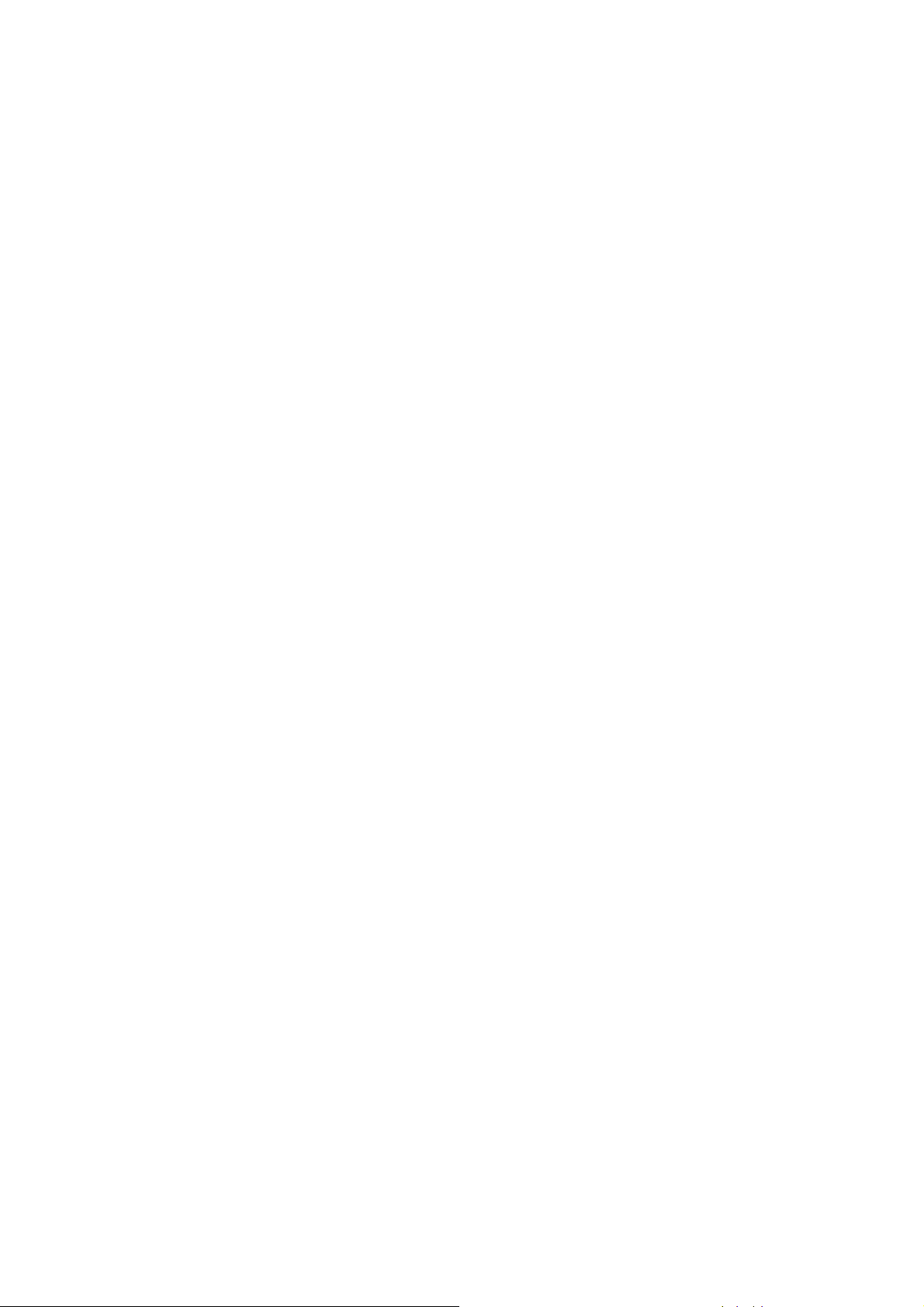
pokud zvolíte Dynamic IP bude pro toto pravidlo vždy uplatňována právě přidělená WAN
adresa, lhostejno zda přidělovaná staticky nebo dynamicky.
Client PC IP Address: IP adresa počítače, ležícího v síti LAN n nějž jsou spojení z internetu
směrovány.
60
Page 66

4.8 Status
Zobrazuje statistické údaje o běhu router, verzi hardwaru a firmwaru, umožňuje přístup
k logům.
4.8.1 Internet connection
Tato volba zobrazuje údaje o navázaném WAN spojení. Resp. ukáže aktuálně přidělené IP
parametry spojení.
4.8.2 Device status
Zobrazuje aktuální parametry bezdrátového a LAN rozhraní.
61
Page 67

4.8.3 System log, Security log
Pomocí těchto menu je možné nahlížet do záznamů o prováděných administračních úkonech a
běhu systému.
Při stisku tlačítka Save uloží obsah logu do textového souboru dle potřeb uživatele.
62
Page 68

4.8.4 Active DHCP client
Volba zobrazuje seznam DHCP klientů. Tzn. počítačů, kterým DHCP server ve WRT-414
přidělil IP adresu. Není-li vestavěný DHCP server aktivován tato volba je bez funkce.
4.8.5 Statistics
Zobrazuje stav čítačů na všech rozhraních. Hodnoty o přijatých a odeslaných datech jsou
uváděny v počtech paketů.
63
Page 69
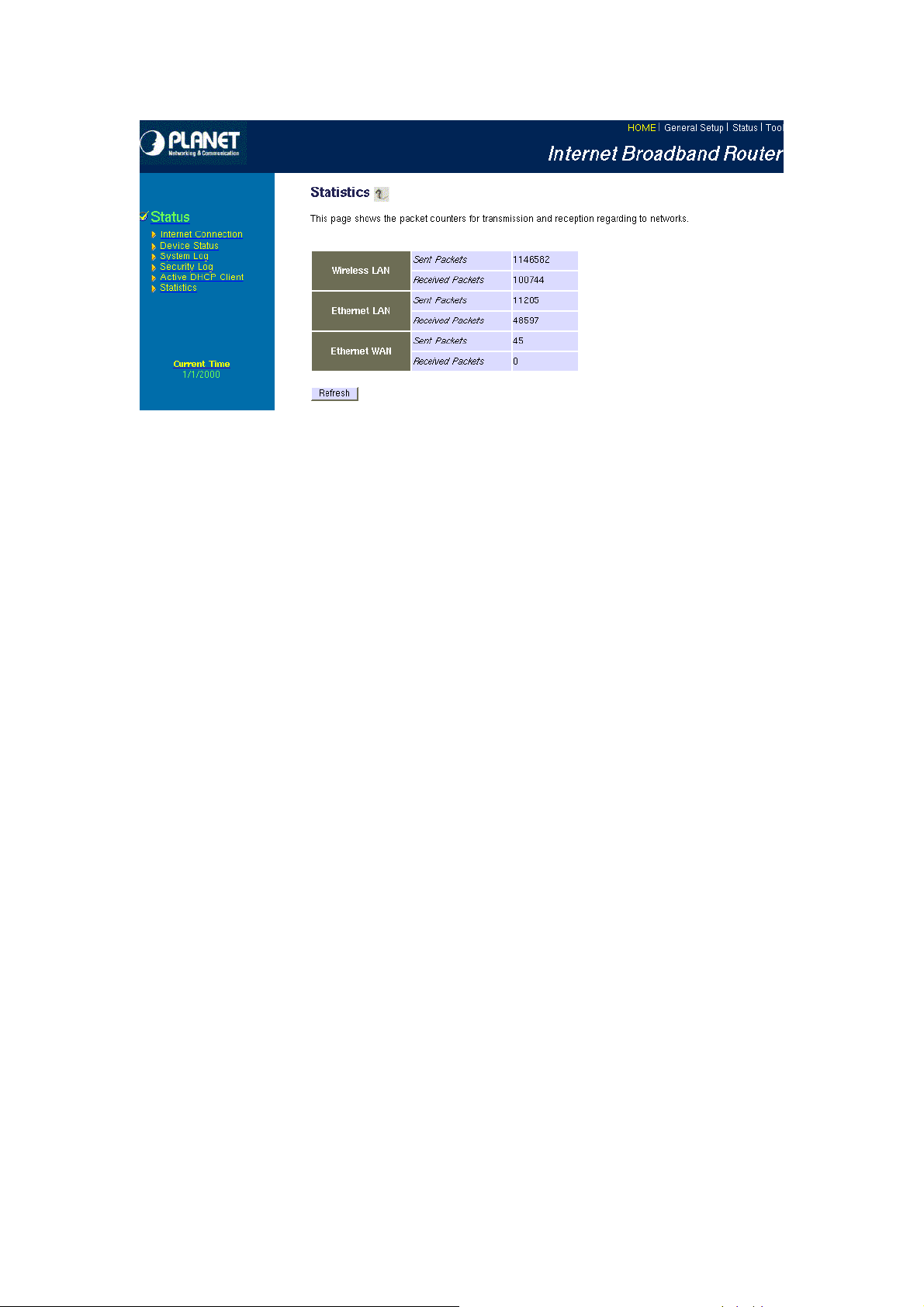
64
Page 70

4.9 Tools
Konfigurační menu umožňující exportovat a importovat nastavení routeru WRT-414 a
provádět jeho upgrade.
4.9.1 Configuration tools
Umožňuje export a import konfiguračního souboru.
Při stisku tlačítka Save vyzve uživatele k uložení souboru na disk a zapíše do něj konfigurační
soubor. Ten je možné opětovně nahrát do stejného nebo jiného WRT-414 pomocí volby
Upload.
Před použitím tlačítka Upload nejdříve zadejte cestu ke konfiguračnímu souboru do pole
Restore Settings.
Tlačítko Reset, tohoto menu, nastavuje WRT-414 do továrních hodnot. Vymaže všechny
uživatelova nastavení! Při jeho stisku budete nejdříve upozorněni na tuto možnost.
65
Page 71

4.9.2 Firmware upgrade
V této volbě je možné provést upgrade firmwaru. Stiskněte tlačítko Next.
Zvolte soubor s upgradem pomocí tlačítka Procházet.
Stiskněte Apply
Potvrďte OK pokud si jste jisti.
66
Page 72
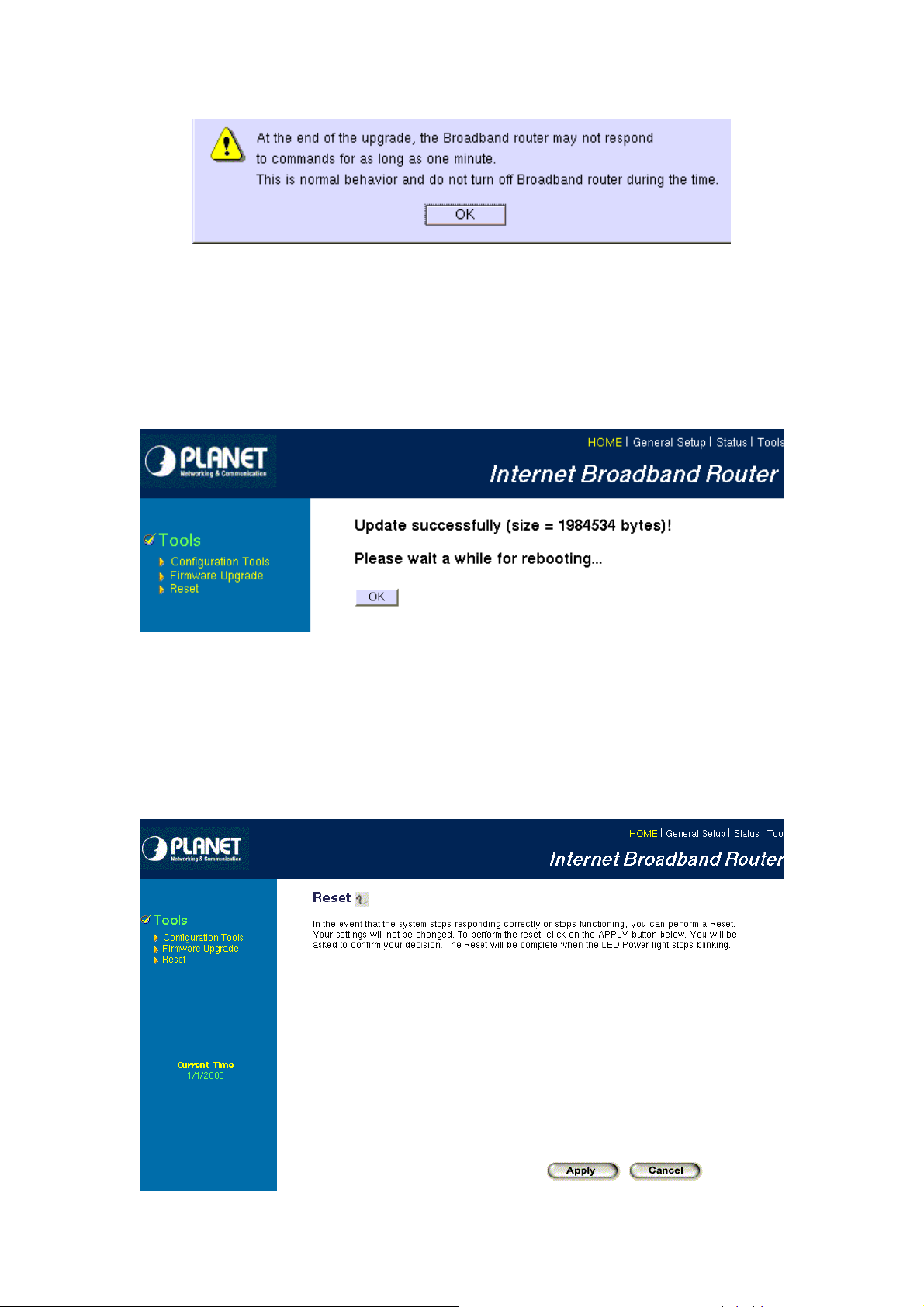
Upozornění, že router nebude odpovídat po dobu jedné minuty. Během této doby NESMÍTE
za žádných okolností přerušit dodávku proudu.
Jinak může dojít k poškození zařízení, resp. k neúplnému nahráni softwarového vybavení a
následné nefunkčnosti.
Po dokončení upgradu se zobrazí toto okno. Stiskněte OK a vyčkejte na dokončení restartu
zařízení.
4.9.3 Reset
Menu Reset provádí restart zařízení. Neprovádí vymazání parametrů. Je k dispozici pro
případ nefunkčnosti některé z funkcí. Stiskem Apply zařízení WRT-414 pouze restartuje.
67
Page 73
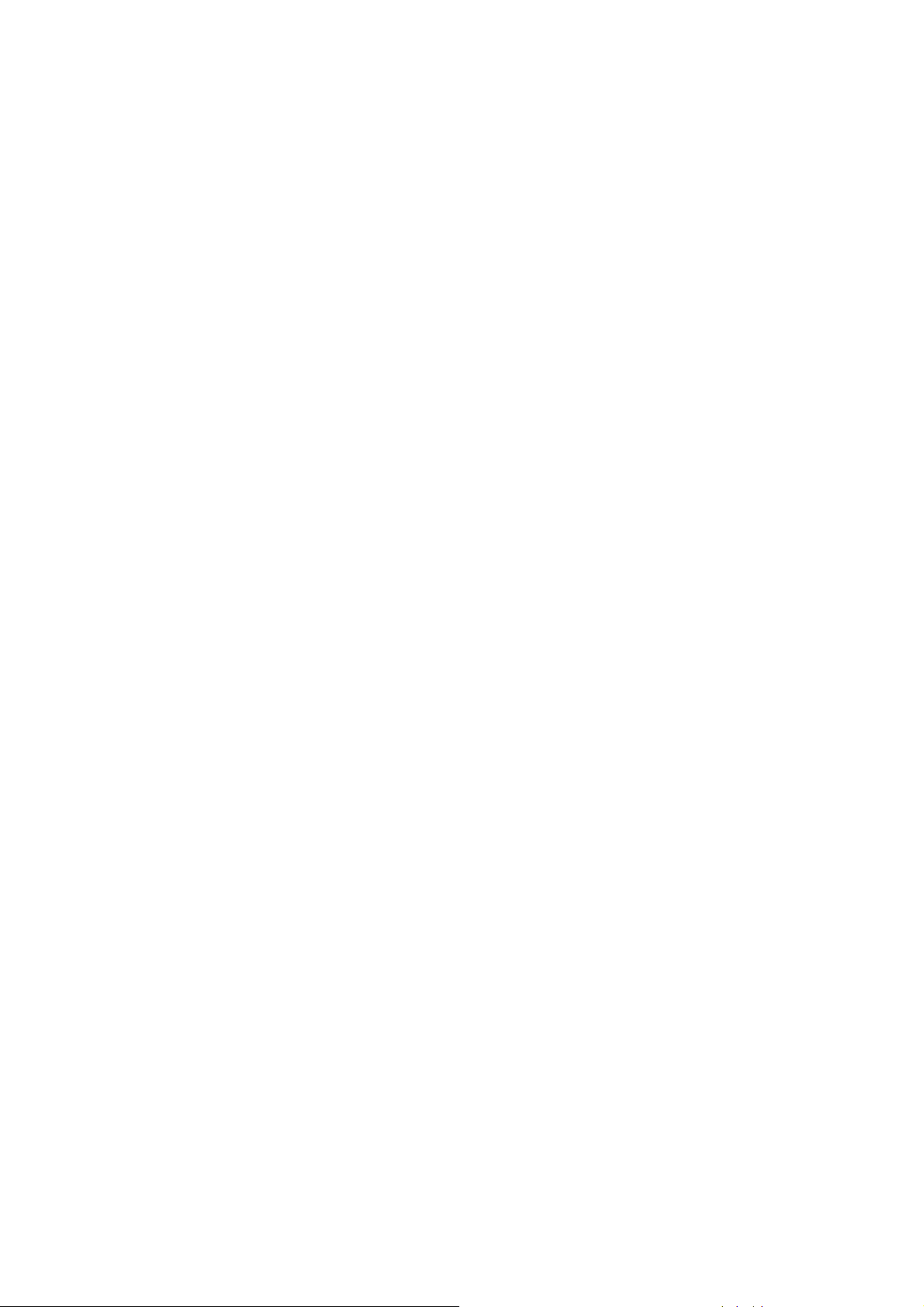
4.10 Přílohy
4.10.1 Druhy zabezpečení WiFi, typy šifrování
Šifrovací a zabezpečovací režimy dostupné pro zařízení WRT-414 jsou:
• WEP - Wired Equivalent Privacy s délkou klíče 64 nebo 128 bitů. Toto zabezpečení
je standardní součástí definice 802.11 a je proto kompatibilní s prakticky všemi WiFi
zařízeními. V dnešní době však již není považována za úplně bezpečnou. K jejímu
prolomení je však třeba zachytit relativně velké množství provozních dat.
• WPA - Wi-Fi Protected Access je mezistupeň mezi WEP a WPA2. Jde o zabezpečení
vytvořené Wi-Fi Alliance, které však bylo plně standardizováno až pro WPA2
v IEEE 802.11i. Použijte jej pokud protější zařízení nejsou schopna pracovat s WPA2.
Režim WPA se označuje často jako WPA TKIP, protože jednou z hlavních změn
v tomto systému, oproti předchozímu WEP, bylo zavedení dočasného klíče který se
nazývá Temporal Key Integrity Protocol (TKIP).
Zabezpečení WPA bylo navrženo pro práci s autorizačním protokolem 802.1x. Jelikož
však není vždy autorizační server implementován je k dispozici její režim WPA Pre-
shared key, často označovaný zkratkou WPA-PSK. Jde o bezpečný režim, v němž
uživatel nadefinuje do zařízení společné autoriza
bylo co nejdelší (alespoň 8 znaků) a nebylo jej tak možné uhádnout.
• WPA2 je jiné pojmenování pro standard IEEE 802.11i, který definoval silné
zabezpečení WiFi sítí (červen 2004). Na rozdíl od WEP a WPA, které používají šifru
RC4, používá WPA2 bezpečnou šifru AES. Stejně jako předchozí typ zabezpečení je i
tento sytém navržen i pro režim Pre-shared key, označovaný zkratkou WPA2-PSK.
• 802.1x, RADIUS – jde o autorizační protokol, využívající šifrovací mechanismy. Je
ho základem je existence externího autorizačního serveru. Nejpopulárnější je
RADIUS, aplikovaný i v WRT-414. Režim autorizace je možný nastavit jen pro
bezdrátové režimy AP a WDS. Bezdrátový klienti musí mít instalovánu nezbytnou
aplikační podporu pro autorizaci 802.1x. Typicky je tomu tak pro mobilní klienty
s operačními systémy na bázi Windows XP.
Vlastní AP, v našem případě WRT-414, slouží jen jako zprostředkovatel komunikace
ční heslo. Je důležité, aby toto heslo
mezi klientem a RADIUS serverem. Pokud RADIUS server uživatele úspěšně
autorizuje, uvědomí o tom router, který dovolí uživateli dále komunikovat.
68
